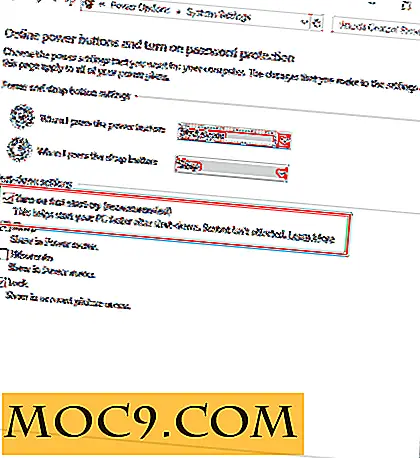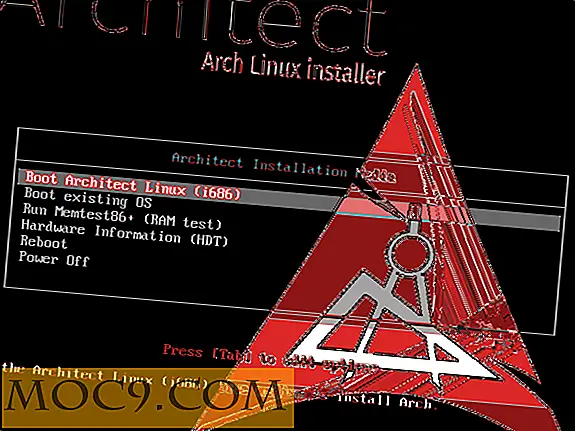Tips og triks for Google Innboks Du bør vite for å forbedre produktiviteten din
Siden Google-innboksen ble utgitt som en beta tilbake i oktober 2014, har jeg vært en fan. Fra muligheten til å markere e-post som "ferdig" til måten brukergrensesnittet er flytende, i stand til og gir en generell følelse av enkelhet, har Inbox gjort e-post til å virke nytt igjen og mindre av en kongelig smerte å lese. Men som alle applikasjoner går, er det flere funksjoner enn å møte øyet. For nye brukere vil disse tipsene gjøre det til en bris å komme gjennom e-postene dine.
Innboks påminnelser

Mens du bare kan skrive en e-post til toppen av innboksen din, kan dette raskt bli en rotete måte å minne deg om å delta på et emne. Videre påminner det deg ikke om når du skal delta på det aktuelle emnet.
Så, hva er løsningen? Det er ganske enkelt, faktisk. Se e-posten du vil bli påminnet om, bare svever pekeren over pluss-symbolet (+) nederst til høyre i vinduet, og velg ikonet "Påminnelse".
Her skriver du noe som " Påminn meg om å svare på denne e-posten på fredag klokken 10:00, " eller noe som relaterer seg til oppgaven som må fylles ut.
Du kan bli påminnet om å bestille denne helgenflygeturen, send en e-post til sjefen din om denne ukens presentasjon, eller husk at kaffeboken kommer sammen. Det er helt opp til dine individuelle behov, og dette er en del av det som gjør Inbox-arbeidet så godt.
Email Bundle Notifications
Nå er denne en av mine favoritter! Hvis du vil endre e-buntevarsler om å si, en gang om dagen, i stedet for hver gang du mottar en melding, svinger du over bunndene under "buntet i innboksen." Den er langt til venstre i innboksen din.

Ta sosiale, for eksempel. Hold markøren over den og velg innstillingshjulet. Du kan nå endre "show bundle" fra "som meldinger kommer" til en gang om dagen eller ukentlig.

Umiddelbar nedlasting
Borte er dagene med å klikke på en e-post, og venter på et vedleggsvisning for å laste inn, og deretter venter på å starte en nedlasting. I Innboks klikker du bare på vedlegget i forhåndsvisning av meldingen og klikker deretter på nedlastingsikonet øverst til høyre. Det er alt der er til det. Nyt filene dine.

Sveip til venstre, sveip til høyre, sveip til venstre. Sa jeg sveip til høyre?

Innboks mobilmodell er den beste måten å maksimere e-postproduktivitet på farten. Appen er tilgjengelig på din Android- eller iOS-enhet, og det vil gjøre e-post en mindre ting å bekymre deg for når du går sammen på din travle dag.
Du kan sveipe til venstre for å markere en e-post som "ferdig", som er Inkludert tilsvarende for arkivering av det, eller du kan sveipe til høyre for å hente snooze-ikonet for å komme tilbake til det senere.
Trykk og hold på en melding for å begynne å velge flere meldinger. Prøv å sveipe ned for å avsløre nye meldinger. Sveip fra venstre side av skjermen for å vise innboksmenyen, og du kan trekke en melding ned for å lukke den.
Klemme for å zoome er kanskje en av de mest nyttige og overraskende lite kjente funksjonene som er tilgjengelige. Som du vil gjette, klyver du for å zoome teksten og spre seg for å zoome ut.
Disse bevegelsene er bare noen få raske måter å redusere samhandlingstiden som har til hensikt å trykke på trykk for å få ting gjort. Tross alt handler det ikke om å maksimere produktiviteten på kortere tid?
Konklusjon
Vel se på det - ikke mer rotete e-postkontoer. Du har mestret triksene i Innboks for et bedre digitalt liv og en raskere responstid for e-post på det. Etter at jeg har byttet til Innboks fra standardapp, kan jeg ikke tenke på mange som har gått tilbake.